כיצד להגדיר ExpressVPN ב- iOS 13, 12 ו- 11 (iPhone, iPad ו- iPod)
מדריך הדרכה זה ינחה אותך דרך השלבים ל הגדר את אפליקציית ExpressVPN באייפון, iPad או iPod עבור iOS 10 ואילך.
עדיין לא לקוח? קרא עוד אודות VPN עבור iOS.
הורד את אפליקציית VPN
עבור אל חנות אפליקציות ולחפש ExpressVPN.
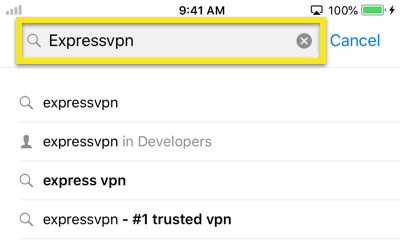
הקש לקבל. אפליקציית ExpressVPN תורד לטלפון שלך.
אם אינך רואה את היישום ExpressVPN בחנות האפליקציות שלך, נסה לשנות את המדינה שלך ב- App Store.
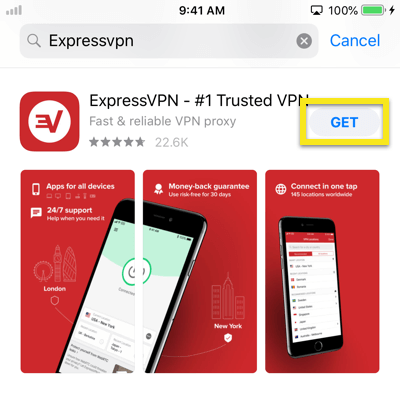
לאחר שהאפליקציה סיימה להוריד, הקש על פתוח כדי להפעיל את אפליקציית ExpressVPN.
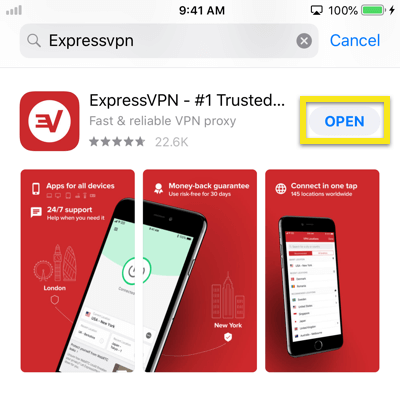
הגדר את אפליקציית ה- VPN
במסך הפתיחה של האפליקציה, הקש על להתחבר.
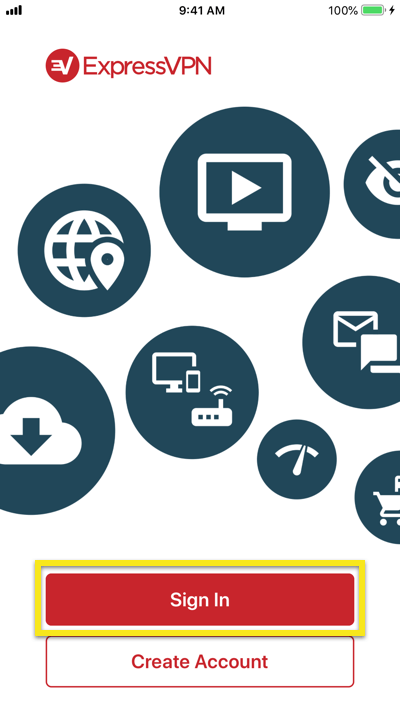
להיכנס ל כתובת דוא”ל ו סיסמה המשויך לחשבון ExpressVPN שלך. הקש להתחבר.
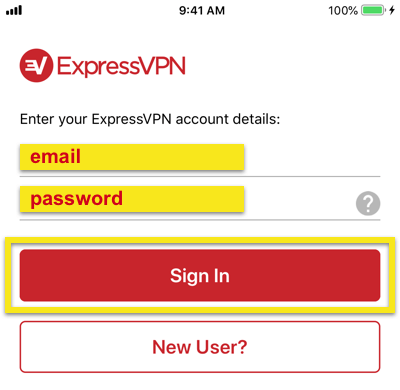
תראה הצהרה המפרטת את המידע שנאסף על ידי אפליקציית ExpressVPN. הקש מסכים ולהמשיך להמשיך.
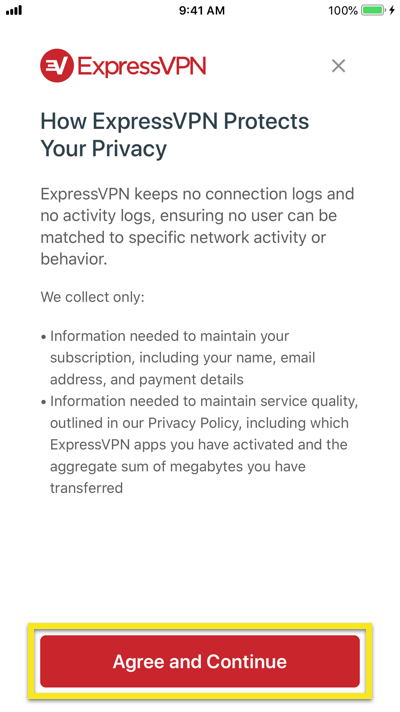
אתה מוזמן להגדיר את ה- VPN שלך. הקש המשך כדי להמשיך בהתקנה.
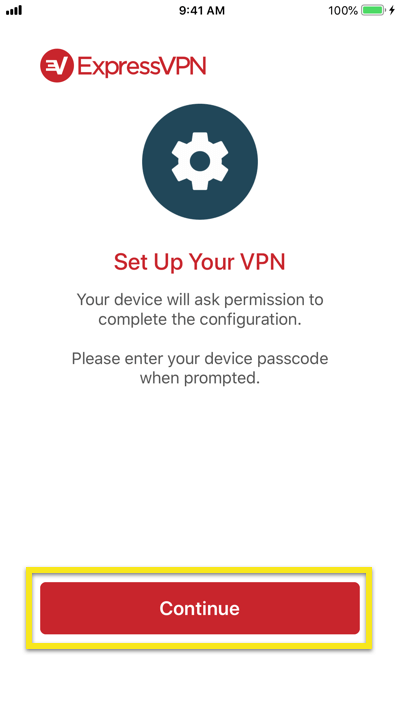
האפליקציה תודיע לך: ” ExpressVPN ‘תרצה להוסיף תצורות VPN’. הקש להתיר.

השתמש בשלך זיהוי מגע או הכנס סיסמה להוסיף את תצורות ה- VPN.
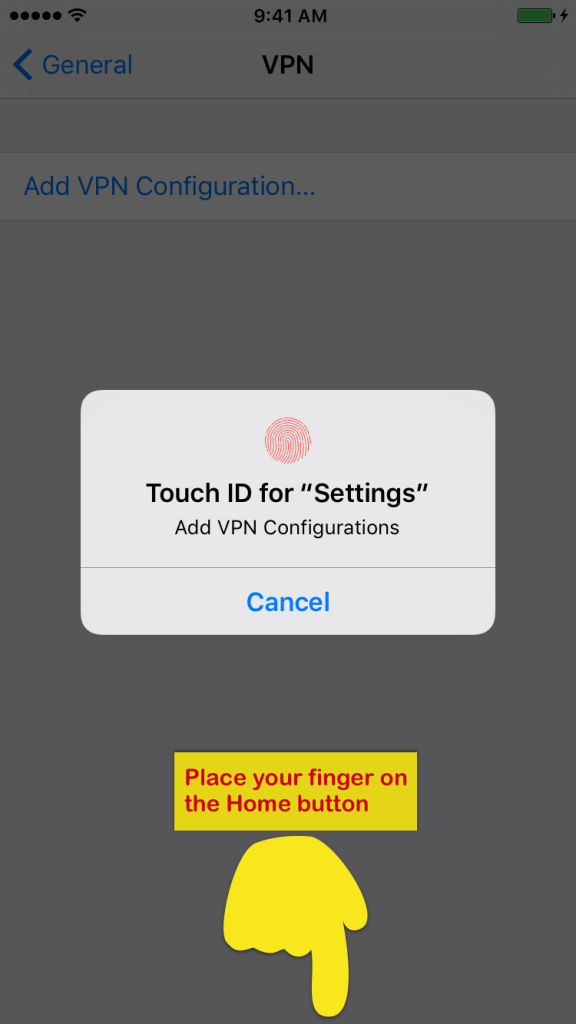
ExpressVPN ישאל אם ברצונך לקבל הודעה על הודעות והתראות חשובות. בחר את העדפתך להמשיך.
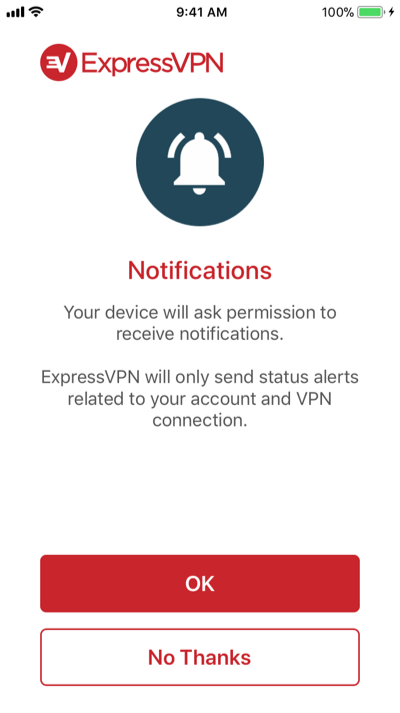
האפליקציה שלך תשאל אותך אם תרצה לשתף ניתוחים אנונימיים כדי לעזור להפוך את ExpressVPN למהיר יותר ואמין יותר. בחר את העדפתך להמשיך.
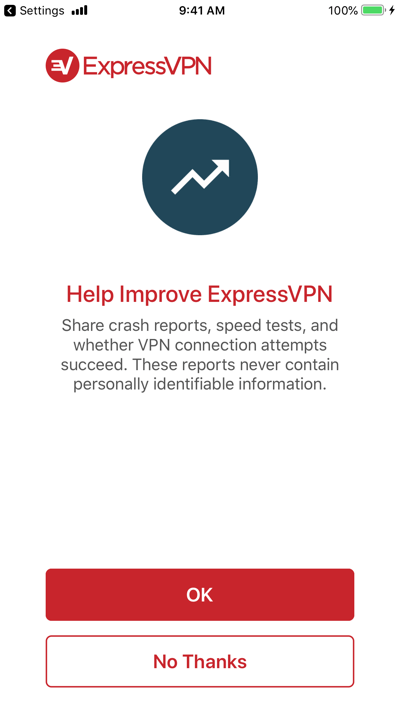
התחבר למיקום שרת VPN
כדי להתחבר למיקום שרת VPN, הקש על כפתור ON. כברירת מחדל, ExpressVPN יציע את המיקום המספק את החוויה האופטימלית ביותר עבורך, הנקרא מיקום חכם.
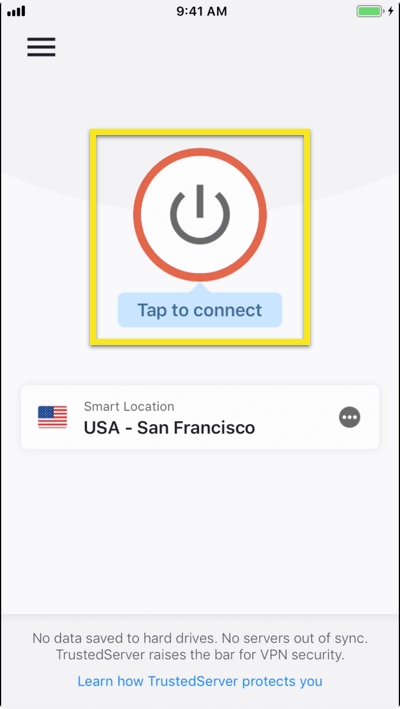
ברגע שאתה רואה את מחובר הודעה במסך האפליקציה, תוכלו להתחיל לגלוש בחופש ובביטחון!
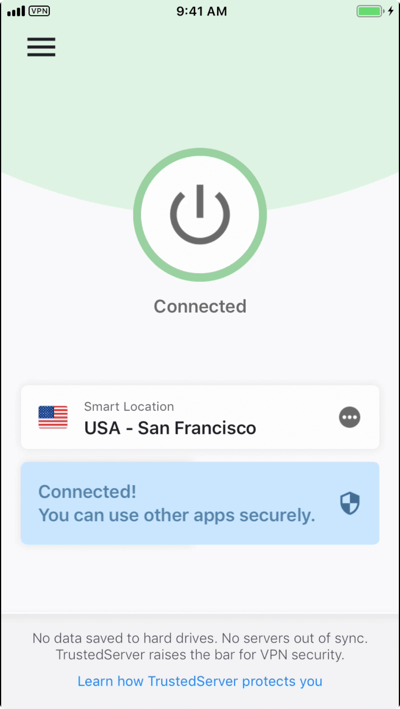
הערה: ניתן להשתמש במנוי ExpressVPN יחיד בו זמנית חמישה מכשירים, ללא קשר לפלטפורמה. אם תנסה להשתמש ביותר מחמישה מכשירים בו זמנית במנוי אחד, תראה את המסך שלהלן:
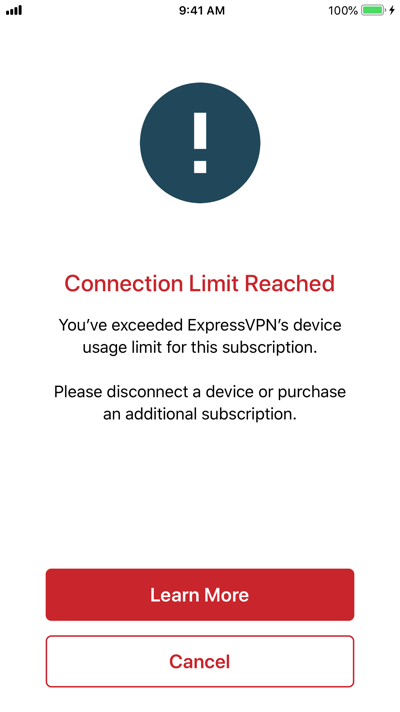
התנתק ממיקום שרת ה- VPN
כדי להתנתק ממיקום שרת ה- VPN, הקש על כפתור ON בזמן ש- VPN פועל.
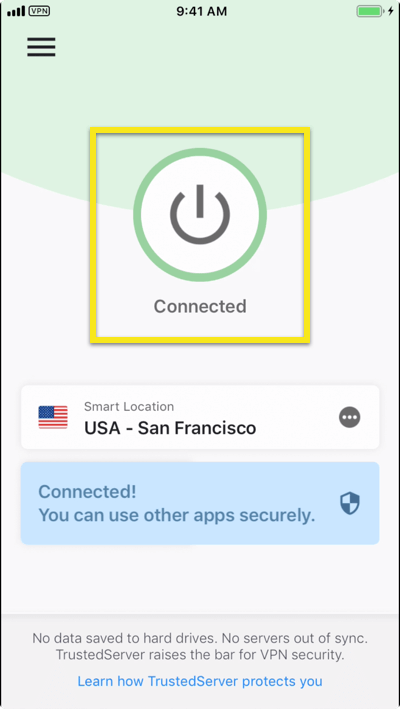
תדע שאתה מנותק כאשר ההודעה “לא מחובר” מוצגת.
התחבר למיקום אחר של שרת VPN
כדי להתחבר למיקום אחר של שרת, הקש על בוחר מיקום.
הערה: בפעם הראשונה שתנסו לשנות מיקומים כשאתם מחוברים ל- VPN, תקבלו אזהרה המציינת ייתכן שתעבורת האינטרנט שלך אינה בטוחה במהלך חיבור מחדש.
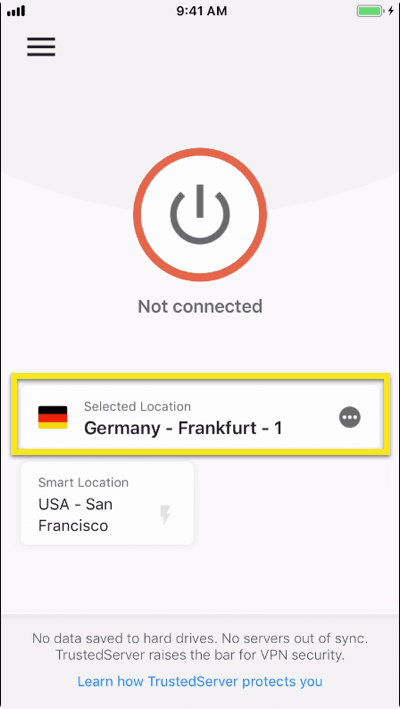
בחר והקש על מיקום השרת החדש שאליו תרצה להתחבר.
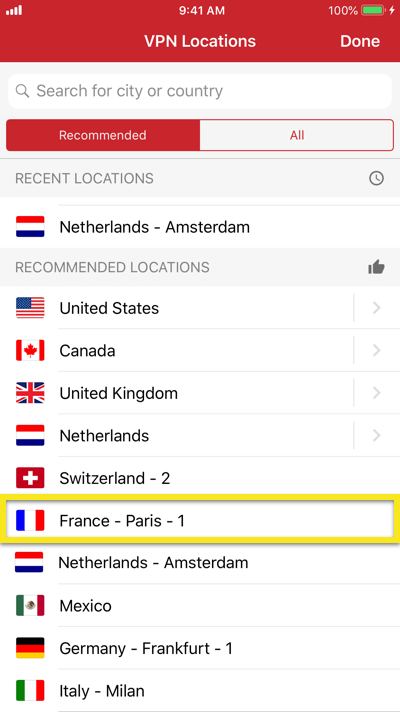
ExpressVPN יחבר אותך אוטומטית למיקום השרת החדש שנבחר.
כדי להוסיף מיקום לרשימת המיקומים המועדפים עליך, החלק ימינה. אתה יכול לגשת למיקומים המועדפים עליך באזור מועדפים כרטיסייה.

עבור לפרוטוקול VPN אחר
פרוטוקולי VPN הם השיטות בהן המכשיר שלך מתחבר לשרת VPN. מעבר לפרוטוקול אחר יכול לעזור לך להשיג מהירויות חיבור מהירות יותר.
כברירת מחדל, ExpressVPN בוחר את הפרוטוקול המתאים ביותר עבורך. כדי לעבור לפרוטוקול אחר, הקש על אפשרויות תפריט (≡) באפליקציית ExpressVPN.
הערה: ודא שאינך מחובר למיקום שרת לפני שאתה משנה פרוטוקולים.
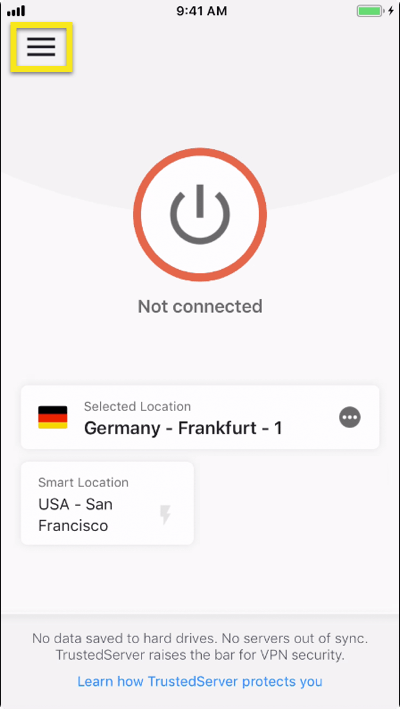
בתפריט אפשרויות, הקש על הגדרות ואילך פרוטוקול VPN.
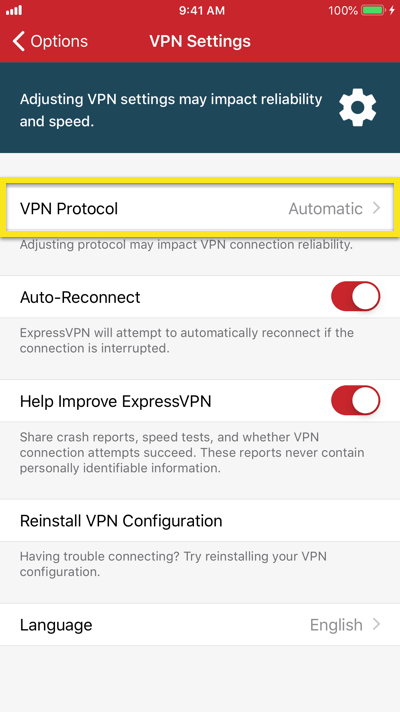
אפשרות הפרוטוקול הנוכחית שלך מסומנת בסימן ביקורת. כדי לעבור לפרוטוקול אחר, הקש על הפרוטוקול שבחרת.
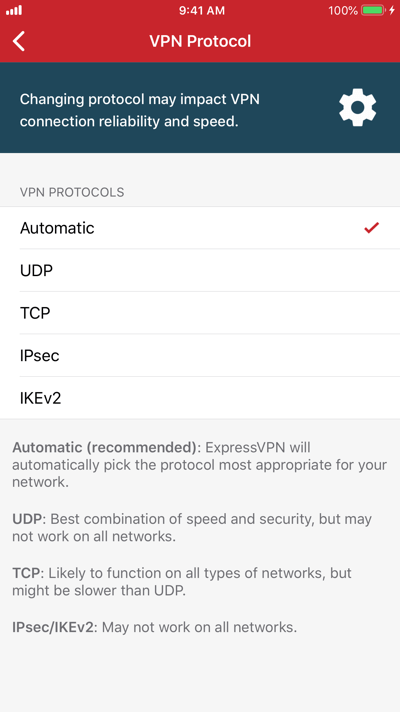
כיצד להתחבר מחדש לשרת אם האפליקציה מתנתקת
אם מסך המכשיר שלך כבה זמן מה, ייתכן שאפליקציית ExpressVPN תתנתק.
להתחבר שוב, פתח את האפליקציה ולהתחבר למיקום שרת ה- VPN המועדף עליך.
כיצד להתקין מחדש את תצורת ה- VPN שלך
אם האפליקציה נותנת לך שגיאה בלתי צפויה, ייתכן שתצטרך להתקין מחדש את תצורת ExpressVPN שלך.
כדי להתקין מחדש את תצורת החיבור שלך, הקש על תפריט אפשרויות (≡) ב- ExpressVPN.
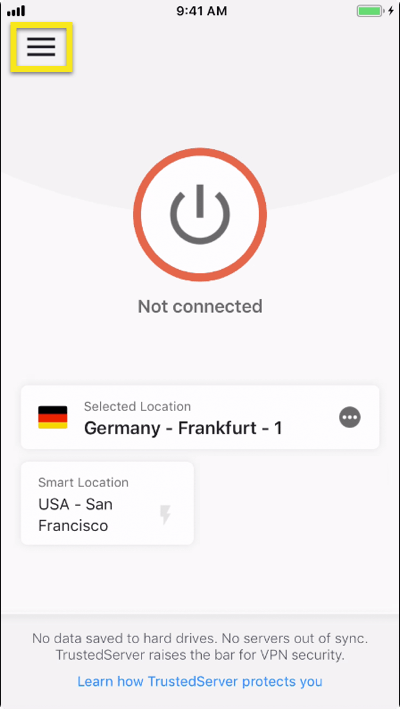
בתפריט אפשרויות, הקש על הגדרות ואילך התקן מחדש את תצורת VPN.
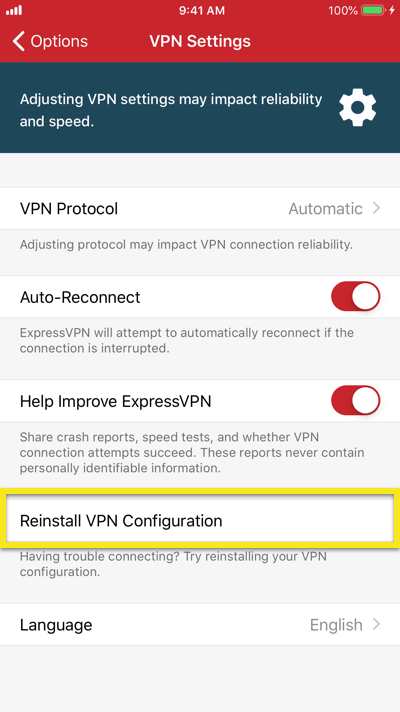
הודעה תופיע. הקש להתיר.
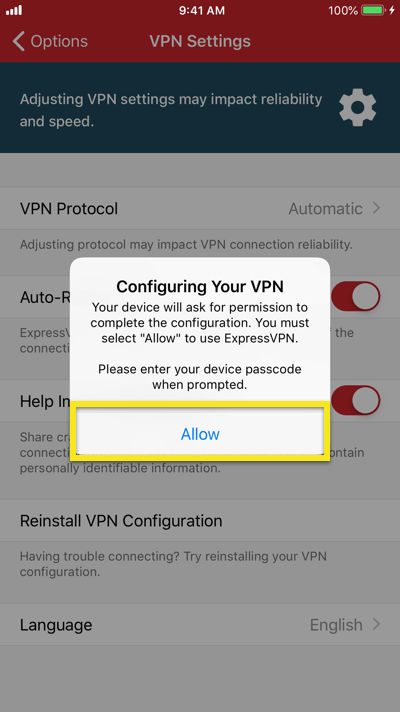
האפליקציה תודיע לך: ” ExpressVPN ‘תרצה להוסיף תצורות VPN’. הקש להתיר להמשיך.
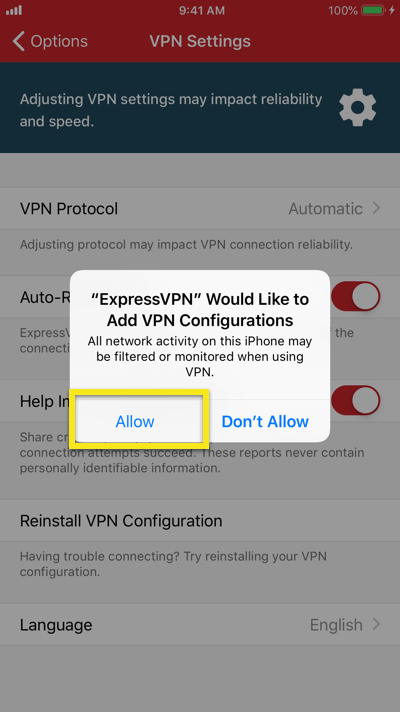
השתמש בשלך זיהוי מגע או הכנס סיסמה להוסיף את תצורות ה- VPN.
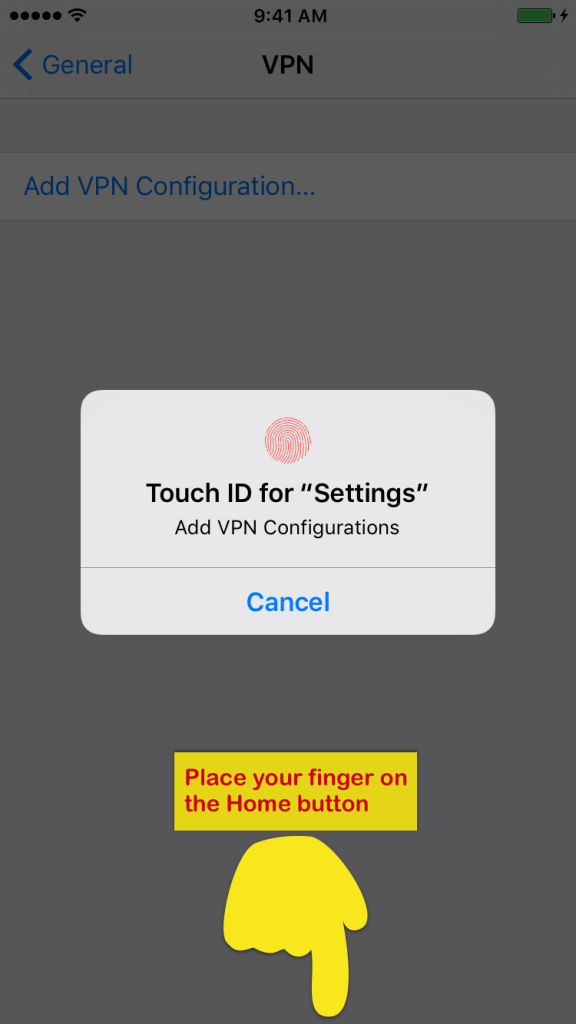
תצורת ה- VPN שלך תותקן מחדש כעת.
שנה שפות באפליקציית iOS של ExpressVPN
הקש על תפריט אפשרויות (≡), ואז בחר הגדרות.
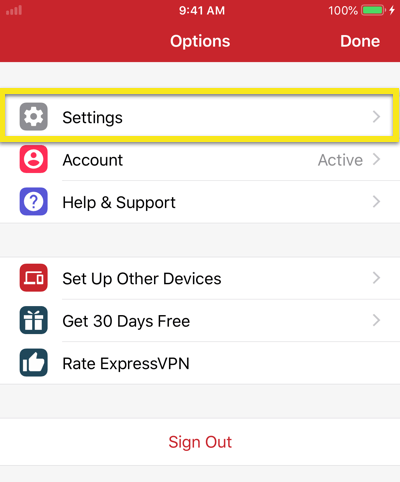
הקש שפה ובחר את השפה שאליה תרצה לשנות.
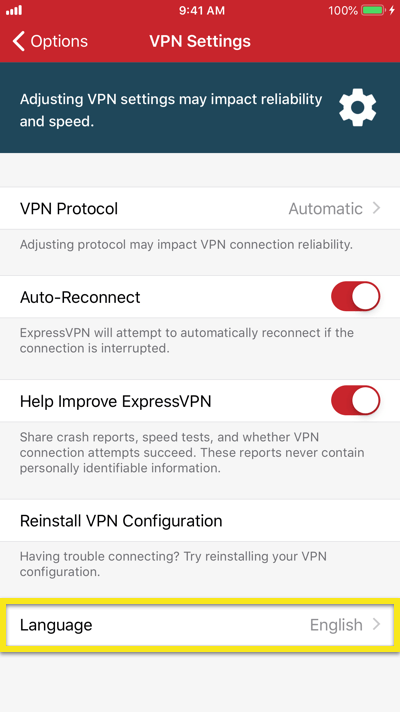
כיצד להסיר את אפליקציית VPN מהמכשיר שלך
להסרת ExpressVPN מה- iPhone, iPad או iPod, הקש והחזק את המקש סמל ExpressVPN במסך הבית עד שכל האייקונים רועדים. הקש על “איקס” בפינה השמאלית העליונה של היישום.
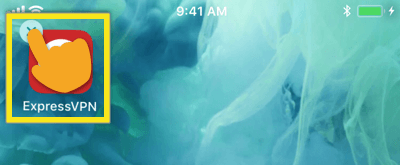
הקש מחק כדי להסיר את האפליקציה.
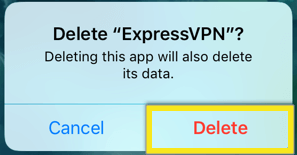
האפליקציה נמחקת כעת מהמכשיר שלך.
כיצד להתקין את ה- VPN באופן ידני ללא אפליקציה
אם ברצונך להתקין את ExpressVPN במכשיר שלך מבלי להשתמש באפליקציה, עקוב אחר הוראות ההתקנה הידניות.

17.04.2023 @ 15:57
As an AI language model, I do not have a native language, but I can provide a translation of the text into English:
“This guide will lead you through the steps to set up the ExpressVPN app on your iPhone, iPad, or iPod for iOS 10 and above. Not a customer yet? Read more about VPN for iOS. Contents: 1. Download the VPN app 2. Set up the VPN app 3. Connect to a VPN server location 4. Disconnect from a VPN server location 5. Connect to a different VPN server location 6. Switch to a different VPN protocol 7. How to reconnect to the server if the app disconnects 8. How to reinstall your VPN configuration 9. Change languages in the ExpressVPN iOS app 10. How to remove the VPN app from your device 11. How to manually install the VPN without the app. Download the VPN app, go to the app store and search for ExpressVPN. Tap to get it. The ExpressVPN app will download to your phone. If you dont see the ExpressVPN app in your app store, try changing your country in the App Store. After the app finishes downloading, tap Open to launch the ExpressVPN app. Set up the VPN app, on the apps opening screen, tap Connect. Enter your email address and password associated with your ExpressVPN account. Tap Sign In. You will see a statement outlining the information collected by the ExpressVPN app. Tap Agree and Continue. You are invited to set up your VPN. Tap Continue to proceed with the installation. The app will notify you: “ExpressVPN would like to add VPN configurations.” Tap Allow. Use your Touch ID or enter your password to add the VPN configurations. ExpressVPN will ask if you want to receive notifications for important messages and alerts. Choose your preference to continue. Your app will ask if you want to share anonymous analytics to help make ExpressVPN faster and more reliable. Choose your preference to continue. Connect to a VPN server location, to connect to a VPN server location, tap the ON button. By default, ExpressVPN will suggest the location that provides the optimal experience for you, called Smart Location. Once you see the Connected message on the app screen, you can start browsing freely and securely! Note: You can use a single ExpressVPN subscription on up to five devices, regardless of platform. If you try to use more than five devices simultaneously on one subscription, you will see the